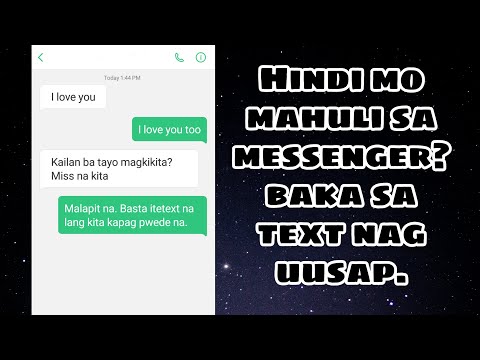Kung nakakakita ka ng isang "Hindi sapat na magagamit na imbakan" na mensahe sa iyong Android, malamang na maubos mo ang karamihan sa magagamit na memorya ng iyong aparato. Upang maitama ito, kakailanganin mong gumawa ng ilang puwang sa pamamagitan ng pagtanggal ng mga app at / o media; maaari ka ring magdagdag ng panlabas na imbakan, tulad ng isang Micro SD card, sa iyong telepono. Gayunpaman, sa ilang mga kaso, lalabas ang error na ito kahit na mayroon kang maraming puwang. Kung ito ang kaso, maaari mong i-restart ang iyong telepono, i-reset ang mga cache ng iyong apps, o i-reset ang Google Play Store upang malutas ang isyung ito.
Mga hakbang
Paraan 1 ng 3: Paggamit ng Pangkalahatang Mga Trick

Hakbang 1. Suriin ang magagamit na imbakan ng iyong telepono
Sa mas matandang mga modelo ng Android, ang error na "Hindi sapat na magagamit na imbakan" ay madalas na isang resulta ng isang madepektong paggawa ng system - hindi kinakailangang isang tunay na ulat ng hindi sapat na imbakan. Bago magpatuloy, i-verify ang katayuan ng imbakan ng iyong telepono.
- Maaari mong suriin ang imbakan ng iyong Android mula sa loob ng seksyong "Imbakan" ng app na Mga Setting.
- Kung ang iyong telepono ay mayroong higit sa 15 megabytes na imbakan, maaaring nakakaranas ka ng isang error na hindi nauugnay sa iyong imbakan.

Hakbang 2. I-restart ang iyong telepono
Upang magawa ito, pindutin nang matagal ang pindutan ng kuryente ng iyong telepono, pagkatapos ay tapikin ang Power Off o ang katumbas. Kapag ang iyong telepono ay nagpapatakbo nang ganap, pindutin nang matagal muli ang power button hanggang sa mag-ilaw ang screen ng iyong telepono.
Ang pag-restart ng iyong telepono ay ire-reset ang RAM ng iyong system. Ang paggawa nito ay kapwa magpapabilis sa iyong telepono at potensyal na malulutas ang error na "hindi sapat na pag-iimbak na magagamit" kung ang error ay hindi nauugnay sa memorya ng iyong telepono

Hakbang 3. Tanggalin ang anumang hindi ginagamit na apps
Kung ang memorya ng iyong telepono ay talagang mababa, maaari mong mabilis na mapalaya ang ilang puwang sa pamamagitan ng pag-alis ng anumang mga app na hindi mo kailangan.
Upang tanggalin ang isang app, i-tap at hawakan ito, pagkatapos ay i-drag ito sa patlang na "Alisin" (karaniwang tuktok ng iyong screen) at i-drop ito doon

Hakbang 4. Tanggalin ang hindi kinakailangang media
Maaari itong isama ang mga larawan, video, at iba pa. Dahil ang mga file na ito ay maaaring tumagal ng isang makatarungang halaga ng puwang, ang pag-clear ng ilang lamang ay maaaring mapabuti ang memorya ng iyong telepono nang malaki.
Kung hindi mo nais na tanggalin ang ilang mga larawan o video, maaari mo itong mai-back up sa Google Drive sa halip

Hakbang 5. Mamuhunan sa panlabas na imbakan
Kung ang iyong Android ay mayroong hindi nagamit na slot ng SD card, maaari kang bumili at mag-install ng isang Micro SD mula sa online (o isang tingiang tindahan ng electronics).
Kung mayroon kang isang SD card ngunit hindi mo ito ginagamit, isaalang-alang ang paglipat ng iyong mga app at data dito. Maaari mo itong gawin sa pamamagitan ng pag-tap sa isang app sa Application Manager at pagkatapos ay pag-tap sa Ilipat sa SD Card
Paraan 2 ng 3: Pag-reset ng Mga Cache ng Iyong Mga App

Hakbang 1. Buksan ang app na Mga Setting

Hakbang 2. I-tap ang Apps

Hakbang 3. I-tap ang ⋮

Hakbang 4. I-tap ang Pagbukud-bukurin ayon sa laki
Ipapakita nito sa iyo kung aling mga app ang kumukuha ng pinakamaraming espasyo.

Hakbang 5. Mag-tap ng isang app

Hakbang 6. I-tap ang I-clear ang Cache
Ang paggawa nito ay magre-reset ng naka-cache na data ng app na iyon, na makakapag-clear ng ilang puwang. Maaaring kailanganin mong ulitin ang prosesong ito para sa maraming mga app.
Pinapayagan ka ng ilang mga Android na i-clear ang lahat ng cache ng apps nang sabay-sabay mula sa seksyon ng Storage ng app na Mga Setting. Kung ang opsyong ito ay magagamit, makikita mo ang isang naka-cache na pagpipilian dito; ang pag-tap dito ay magbibigay sa iyo ng pagpipilian ng pag-clear ng lahat ng naka-cache na data
Paraan 3 ng 3: Pag-reset sa Google Play Store

Hakbang 1. Buksan ang app na Mga Setting
Ang pag-reset sa Google Play Store ay maaaring malutas ang mga hindi kaugnay na error na "hindi sapat na pag-iimbak na magagamit."

Hakbang 2. I-tap ang Apps

Hakbang 3. I-tap ang Google Play Store app

Hakbang 4. I-tap ang ⋮

Hakbang 5. I-tap ang I-uninstall ang Mga Update
Maaaring kailanganin mong kumpirmahin ang iyong pasya.

Hakbang 6. Hintaying mag-reset ang Google Play

Hakbang 7. Buksan ang Google Play Store app
Kung na-prompt, kakailanganin mong sundin ang mga tagubilin sa screen upang mag-update sa pinakabagong bersyon ng Google Play. Dapat ay maaari ka nang mag-download ng mga app ngayon.